Tutorial de uso del motomidman.instalar juegos a motorola
gsmfast :: Zona Movil :: Motorola :: plataforma p2k :: tutoriales
Página 1 de 1.
 Tutorial de uso del motomidman.instalar juegos a motorola
Tutorial de uso del motomidman.instalar juegos a motorola
Bueno en esta guía les voy a comentar todo lo que pueda sobre el Motomidman, que lo utilizaremos para subir/guardar/eliminar aplicaciones y juegos JAVA en nuestro celu.
Todo lo que necesitan es el Motomidman (que está en este mismo thread en el primer post) y tener los drivers p2k correctamente instalados y funcionando. Apenas abran el Motomidman, se les presentará esta pantalla y el programa leerá automáticamente todas las aplicaciones que tengan instaladas en el celu, mostrándolas a continuación:
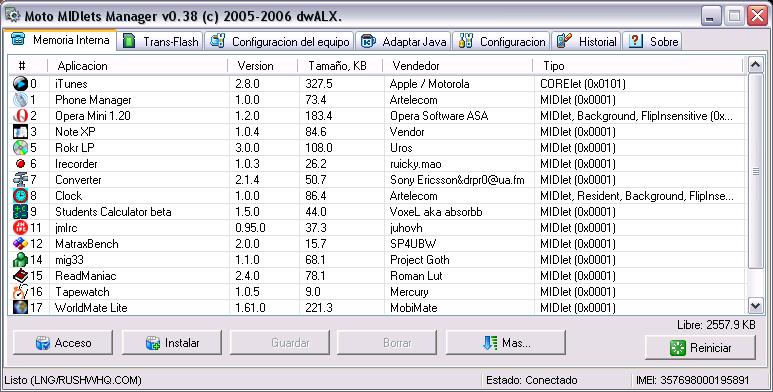
Intentaré describir brevemente las funciones que más nos interesan:
INSTALAR: al hacer clic en él se despliega un menú con los siguientes ítems:
- Archivo JAD (recomendado): para instalar una aplicación JAVA a partir de su archivo .JAD
- Archivo JAR: para instalar una aplicación JAVA a partir de su archivo .JAR
- ADAPTANDO JAD: para adaptar (ó ajustar) una aplicación JAVA a nuestro celu. Por ejemplo si tenemos una aplicación para una determinada resolución de pantalla (por ej. 176x220) y la queremos poner en un celu con pantalla de 128x128, hacemos clic en esta opción, donde se nos abrirá un cuadro de diálogo en el que seleccionaremos la resolución correspondiente. Seguidamente nos pedirá el archivo .JAD de la aplicación y lo instalará en el cel con la nueva resolución.
Esta opción de adaptar JAD llegué a utilizarla aunque no con buenos resultados.
GUARDAR: teniendo seleccionada una aplicación de la lista y presionando Guardar, lo que haremos es descargar dicha aplicación a nuestra computadora.
BORRAR: para borrar aplicaciones. Seleccionamos la aplicación en la lista y hacemos clic en Borrar. Nos mostrará un diálogo para confirmar la eliminación.
MÁS: muestra un menú con las siguientes opciones:
- REEMPLAZAR: Para reemplazar una aplicación por otra. Seleccionamos la que queremos reemplazar, hacemos clic en MÁS-REEMPLAZAR-ARCHIVO .JAD ó JAR, y buscamos el archivo correspondiente.
- RENOMBRAR: Para cambiar el nombre de una aplicación.
- MOVER A TRANS: Para aquellos celus con tarjeta de memoria, nos moverá una aplicación desde la memoria del celular a la tarjeta.
- CAMBIAR ICONO: Para cambiar el ícono de la aplicación.
RESTART: Para reiniciar el teléfono. Lo tendremos que hacer luego de instalar/borrar alguna aplicación.
Y por ahora esto es todo, sé que me faltan muchas opciones más pero yo también soy un iniciado en esto de los celus y hay cosas que desconozco. Si alguien tiene algo que aportar le pediría que lo haga así puedo ir actualizando la guía y podemos ir aprendiendo todos.
Ah! Notarán que el Motomidman que se bajan de este thread al principio empieza en ruso (por lo general mostrándose como caracteres no entendibles). Lo que tienen que hacer es: apenas descomprimen el .RAR, bórrenle el archivo "motomidman.ini" y ejecuten la aplicación. Así se ejecutará en inglés. Para pasarlo en español, bajen el .RAR adjunto en este post y descomprímanlo en la carpeta donde tienen el MotoMidMan. Luego van a la pestaña Configuración y en Language eligen Spanish. Eso es todo!
Todo lo que necesitan es el Motomidman (que está en este mismo thread en el primer post) y tener los drivers p2k correctamente instalados y funcionando. Apenas abran el Motomidman, se les presentará esta pantalla y el programa leerá automáticamente todas las aplicaciones que tengan instaladas en el celu, mostrándolas a continuación:
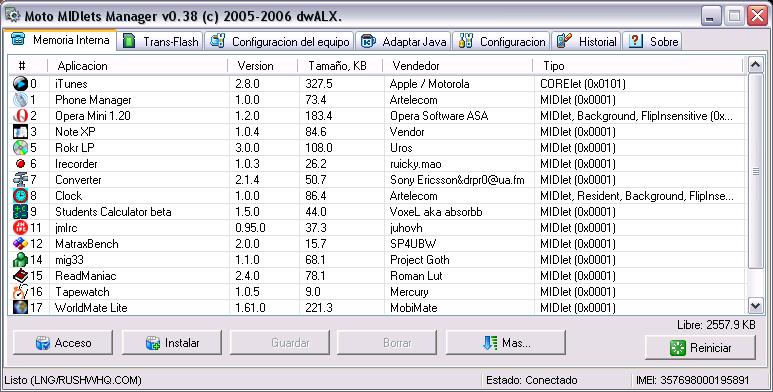
Intentaré describir brevemente las funciones que más nos interesan:
INSTALAR: al hacer clic en él se despliega un menú con los siguientes ítems:
- Archivo JAD (recomendado): para instalar una aplicación JAVA a partir de su archivo .JAD
- Archivo JAR: para instalar una aplicación JAVA a partir de su archivo .JAR
- ADAPTANDO JAD: para adaptar (ó ajustar) una aplicación JAVA a nuestro celu. Por ejemplo si tenemos una aplicación para una determinada resolución de pantalla (por ej. 176x220) y la queremos poner en un celu con pantalla de 128x128, hacemos clic en esta opción, donde se nos abrirá un cuadro de diálogo en el que seleccionaremos la resolución correspondiente. Seguidamente nos pedirá el archivo .JAD de la aplicación y lo instalará en el cel con la nueva resolución.
Esta opción de adaptar JAD llegué a utilizarla aunque no con buenos resultados.
GUARDAR: teniendo seleccionada una aplicación de la lista y presionando Guardar, lo que haremos es descargar dicha aplicación a nuestra computadora.
BORRAR: para borrar aplicaciones. Seleccionamos la aplicación en la lista y hacemos clic en Borrar. Nos mostrará un diálogo para confirmar la eliminación.
MÁS: muestra un menú con las siguientes opciones:
- REEMPLAZAR: Para reemplazar una aplicación por otra. Seleccionamos la que queremos reemplazar, hacemos clic en MÁS-REEMPLAZAR-ARCHIVO .JAD ó JAR, y buscamos el archivo correspondiente.
- RENOMBRAR: Para cambiar el nombre de una aplicación.
- MOVER A TRANS: Para aquellos celus con tarjeta de memoria, nos moverá una aplicación desde la memoria del celular a la tarjeta.
- CAMBIAR ICONO: Para cambiar el ícono de la aplicación.
RESTART: Para reiniciar el teléfono. Lo tendremos que hacer luego de instalar/borrar alguna aplicación.
Y por ahora esto es todo, sé que me faltan muchas opciones más pero yo también soy un iniciado en esto de los celus y hay cosas que desconozco. Si alguien tiene algo que aportar le pediría que lo haga así puedo ir actualizando la guía y podemos ir aprendiendo todos.
Ah! Notarán que el Motomidman que se bajan de este thread al principio empieza en ruso (por lo general mostrándose como caracteres no entendibles). Lo que tienen que hacer es: apenas descomprimen el .RAR, bórrenle el archivo "motomidman.ini" y ejecuten la aplicación. Así se ejecutará en inglés. Para pasarlo en español, bajen el .RAR adjunto en este post y descomprímanlo en la carpeta donde tienen el MotoMidMan. Luego van a la pestaña Configuración y en Language eligen Spanish. Eso es todo!
 Temas similares
Temas similares» super juegos para motorola E2
» juegos y aplicaciones para motorola A1200
» escucha y descarga tu musica gratis sin instalar nada en tu PC
» aplicar 4bandas a los motorola
» Instalar MV, sonidos abrir y cerrar tapa, METER 2 corelet!!!
» juegos y aplicaciones para motorola A1200
» escucha y descarga tu musica gratis sin instalar nada en tu PC
» aplicar 4bandas a los motorola
» Instalar MV, sonidos abrir y cerrar tapa, METER 2 corelet!!!
gsmfast :: Zona Movil :: Motorola :: plataforma p2k :: tutoriales
Página 1 de 1.
Permisos de este foro:
No puedes responder a temas en este foro.
